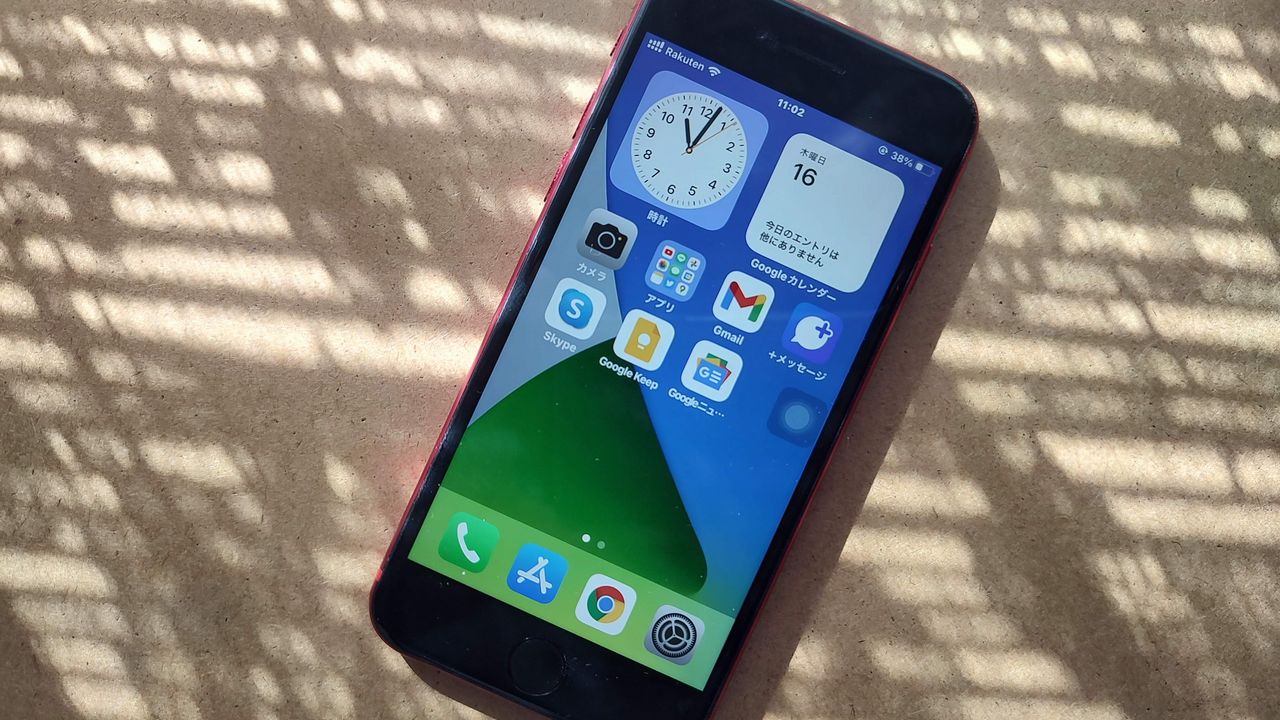
目次
Podcast(ポッドキャスト)をWi-Fi環境でのみ自動ダウンロードする設定
iPhone・Android問わずどちらにも標準でインストールされている機能(アプリ)のひとつに、Podcast(ポッドキャスト)があります。
ラジオ番組や音声コンテンツなどをスマートフォンで聴ける機能で、ニュース聴取や語学学習などに人気のサービスです。
配信されている番組(コンテンツ)はスマートフォン本体に保存することもでき、事前にダウンロードしておけば通信環境が悪い状況でも問題なく聴けます。
また気に入った番組(コンテンツ)をフォロー設定しておけば、スマートフォンがWi-Fi環境に繋がっているときに最新エピソードを自動保存するといった使い方もでき便利です。
※下記の操作手順はiOS 16/17・Android 12/13で動作を確認しています。
関連記事
インストールと基本操作
Podcast(ポッドキャスト)のアプリはiOS・Android共に標準でインストールされています。
誤操作などで間違って削除などをした場合はApp Store・Google playから無料で再ダウンロード可能です。
スマートフォンのPodcastアプリ
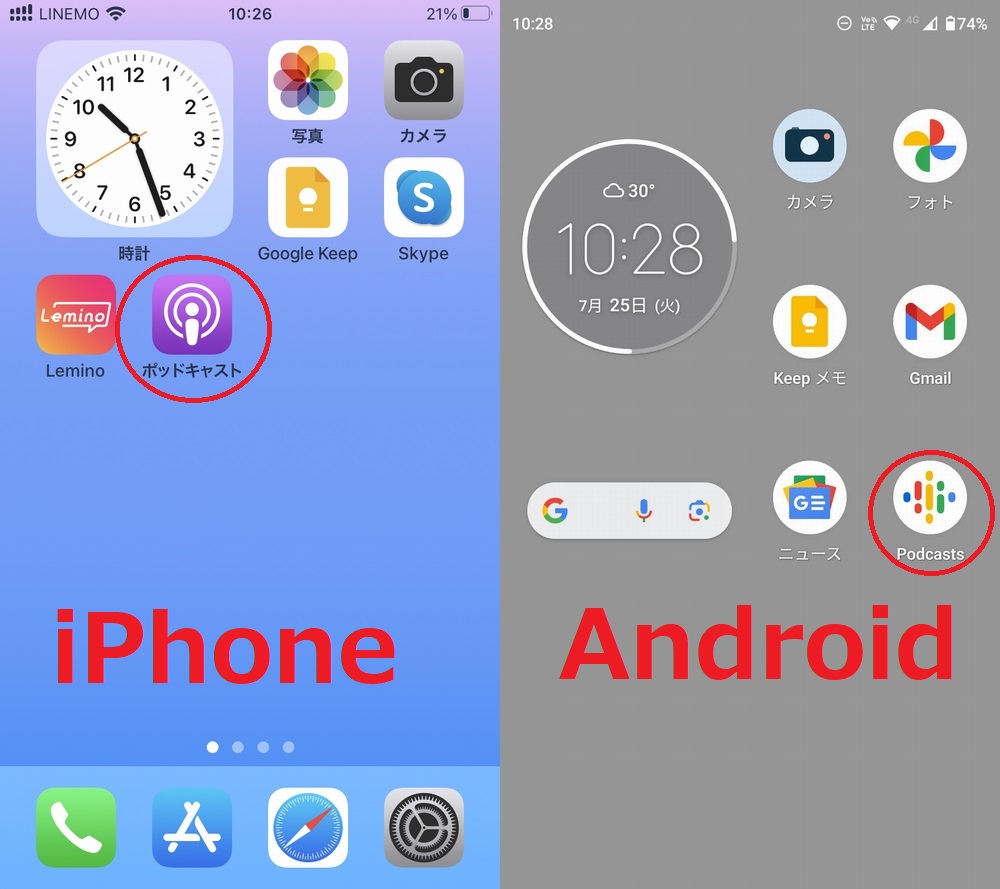
基本操作
Podcastの操作はシンプルで、聴きたい番組(コンテンツ)を選択して再生をタップすると、最新エピソードがストリーミング再生(データ通信をしながら再生)されます。
番組(コンテンツ)の詳細画面では過去に配信されたエピソードが一覧表示され、エピソードごとに再生が可能です。
番組の詳細画面(iPhone)
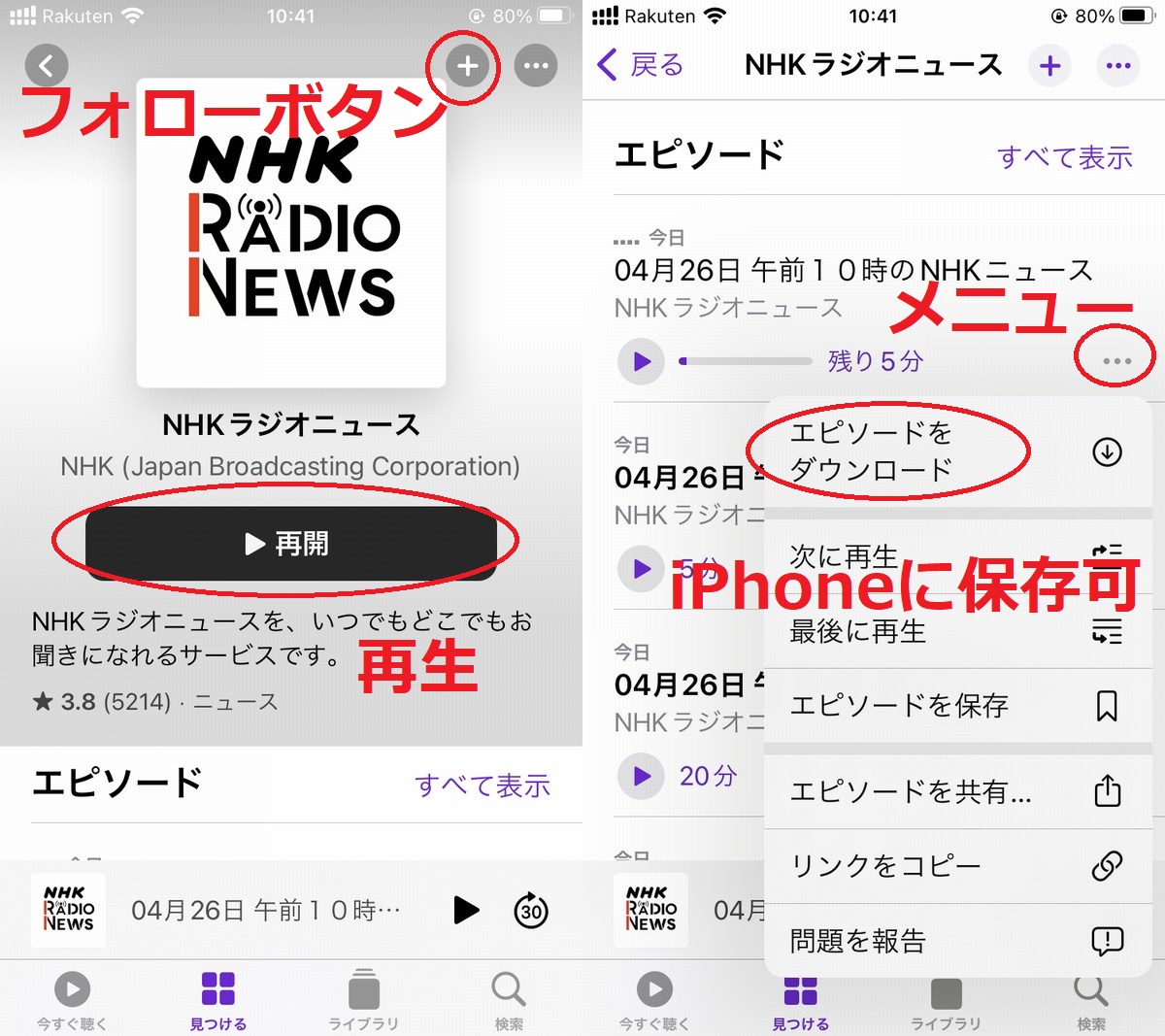
番組の詳細画面(Android)
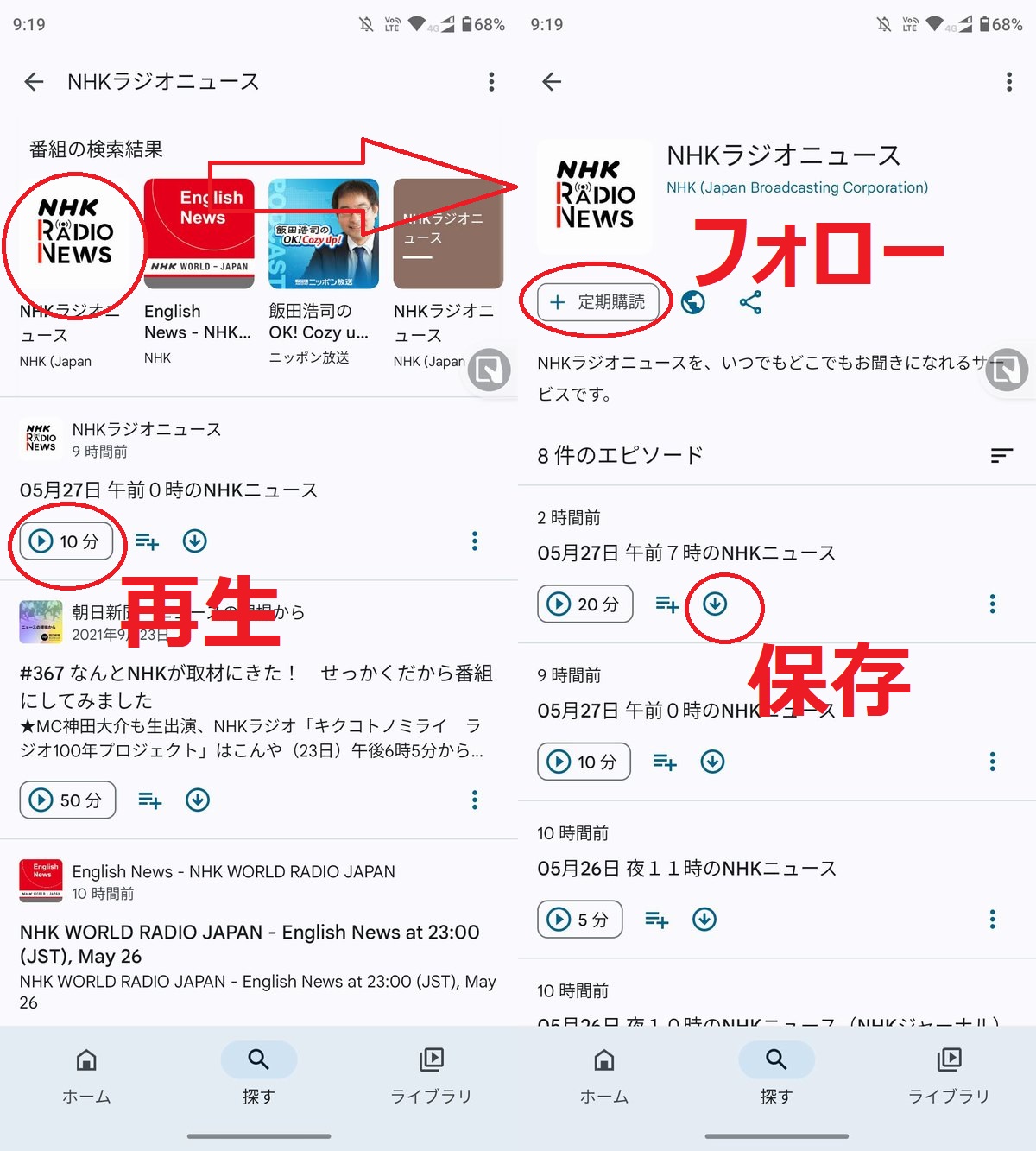
各エピソードはメニューなどからスマートフォンの本体に番組(コンテンツ)をダウンロード保存することができ、保存したエピソードは電波がオフラインの状態でも再生可能です。
※ダウンロードしたコンテンツは、一定期間が経過すると自動で削除されます。
Wi-Fiでのみ自動ダウンロードを有効にする
Podcast(ポッドキャスト)では番組をフォロー(お気に入り登録)することで、新しいエピソードを自動ダウンロードすることができます。
iPhoneの自動ダウンロード設定
iPhoneの場合ポッドキャストでフォローしたコンテンツは、初期設定だとWi-Fi・モバイル通信を問わず自動ダウンロードが行われます。
モバイル通信量(月々の高速データ通信量)の消費が気になる場合は、Wi-Fi環境でのみダウンロードするように設定変更が必要です。
- [設定]->[Podcast]->自動ダウンロード[モバイル通信経由を許可]->オフに変更
「モバイル通信経由を許可」をオフに変更
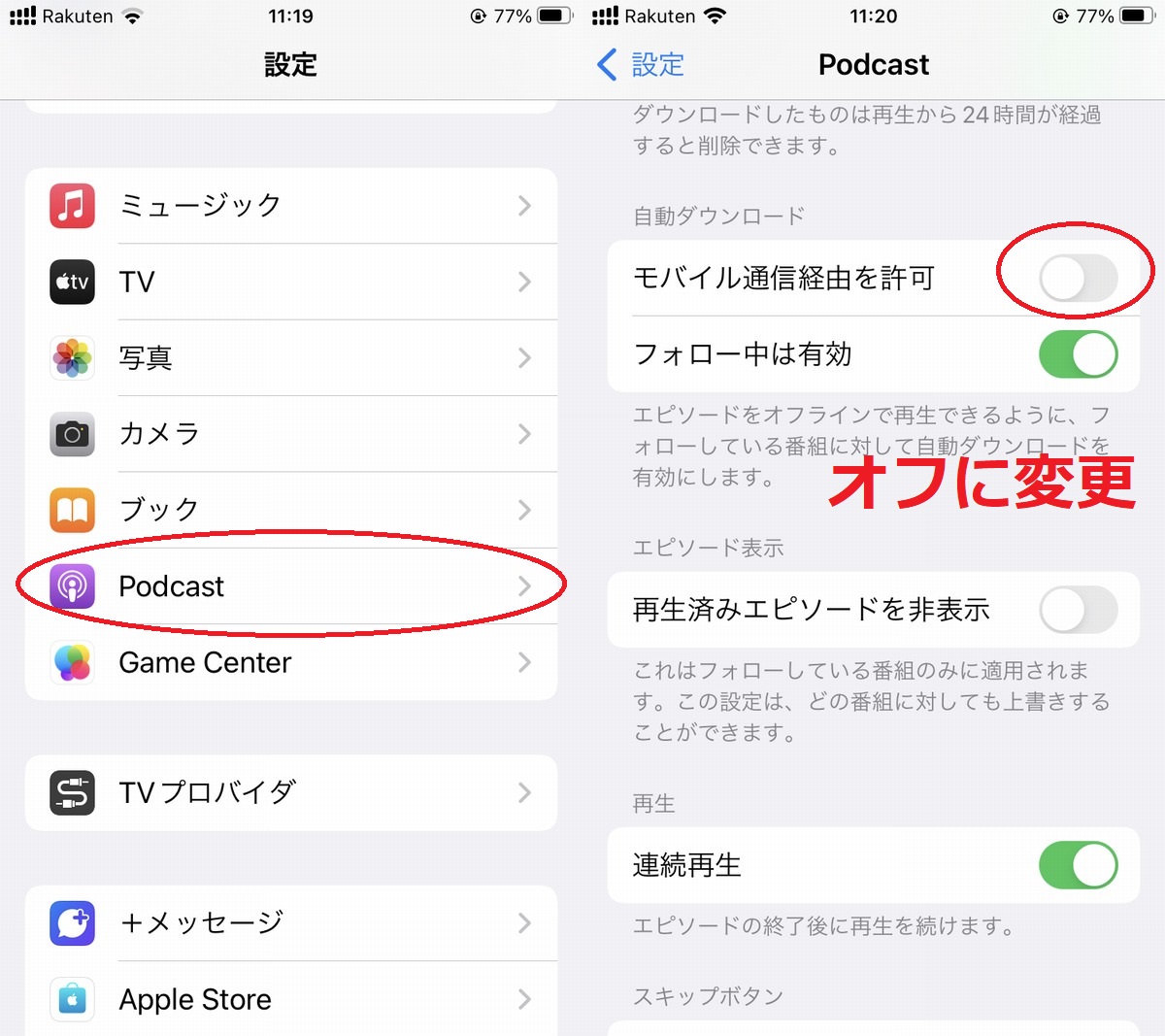
ストリーミング再生を利用しない(常にWi-Fi環境でダウンロードする)のであれば、Podcastアプリからのモバイル通信をオフにしておくことも可能です。
※[設定]->[Podcast]->PODCASTにアクセスを許可[モバイルデータ通信]->オフに変更
Androidの自動ダウンロード設定
Androidの場合は、コンテンツのフォロー時に自動ダウンロードのオン・オフを選択する形式になっています。
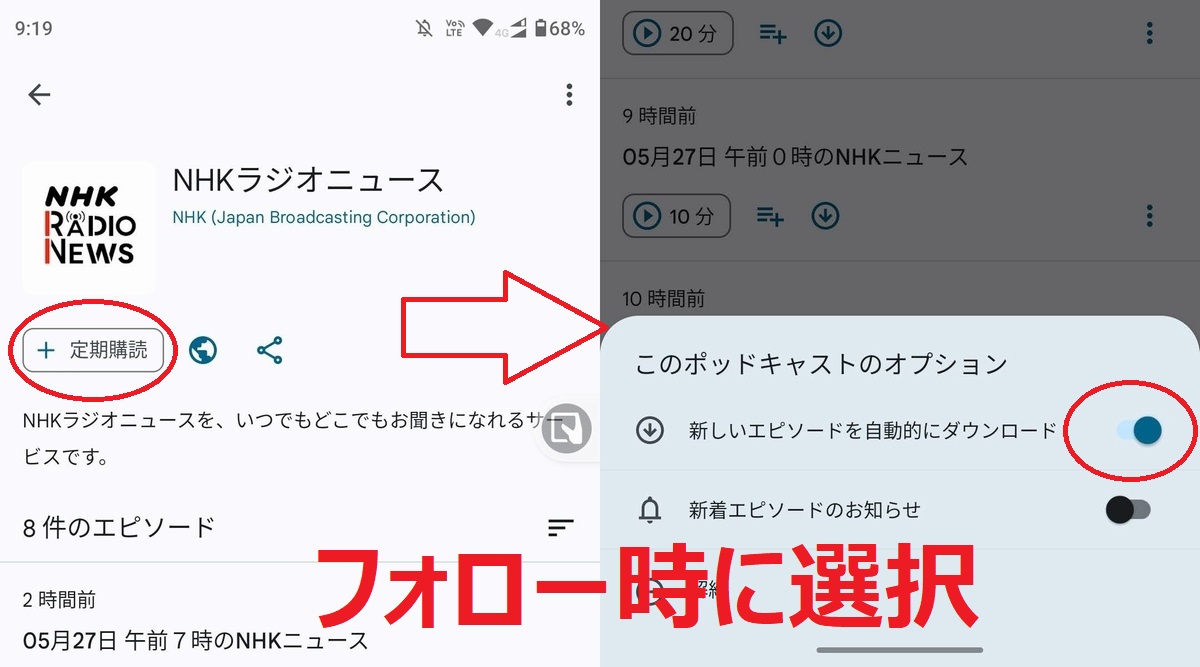
また自動ダウンロードをオンにした場合もWi-Fi環境でのみダウンロードされる初期設定になっているので、設定変更は必要はありません。
自動ダウンロードの設定画面
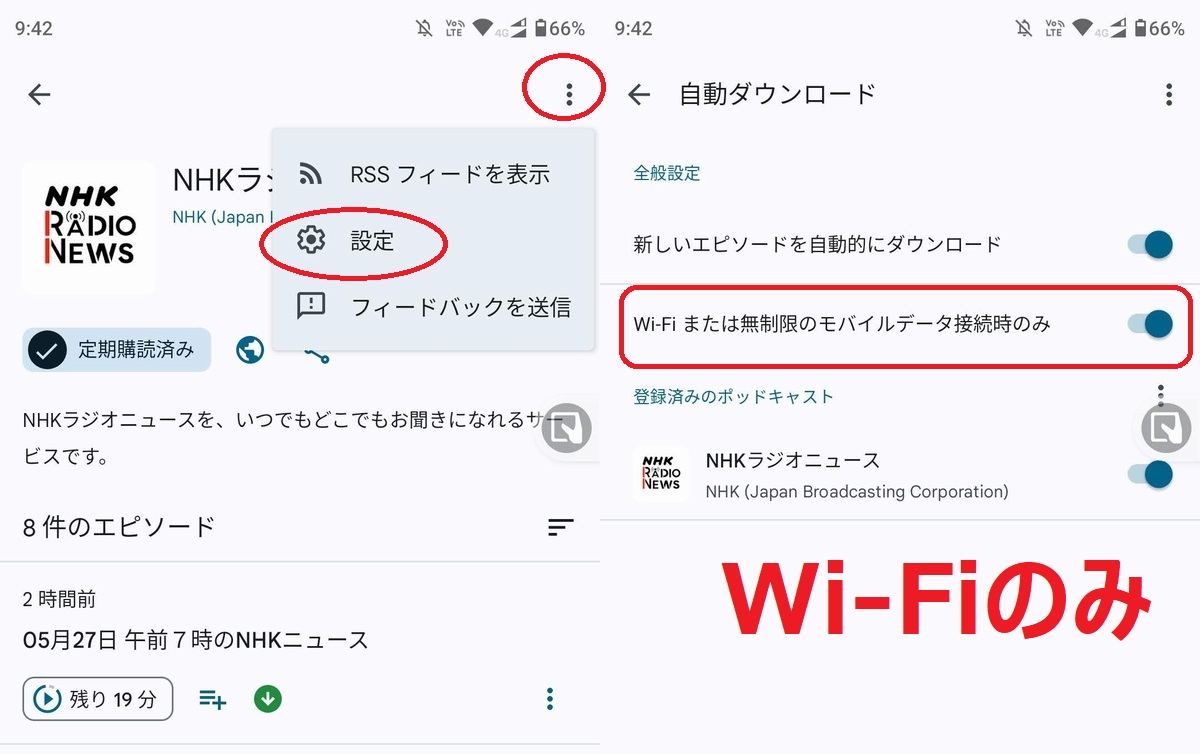
- ポッドキャストアプリ内[三点メニュー]->[設定]->[自動ダウンロード]->[Wi-Fiまたは無制限のモバイルデータ接続時のみ]
※初期設定でオン(Wi-Fi環境でのみダウンロードされる状態)。
オフラインでも快適に
音声コンテンツは動画コンテンツと違い画面を注視する必要がないので、運動中や他の作業をしながら利用できる手軽さがあります。
ポッドキャストはスマホ本体へ番組(コンテンツ)の保存が可能で、事前にダウンロードしておけば通信環境が良くない場所で聴ける点もメリットです。
動画に比べるとデータ通信容量の消費も少なく、ディスプレイを消灯した状態で再生すれば電池もそれほど気にせず使えるのでぜひ試してみてください。
関連記事



